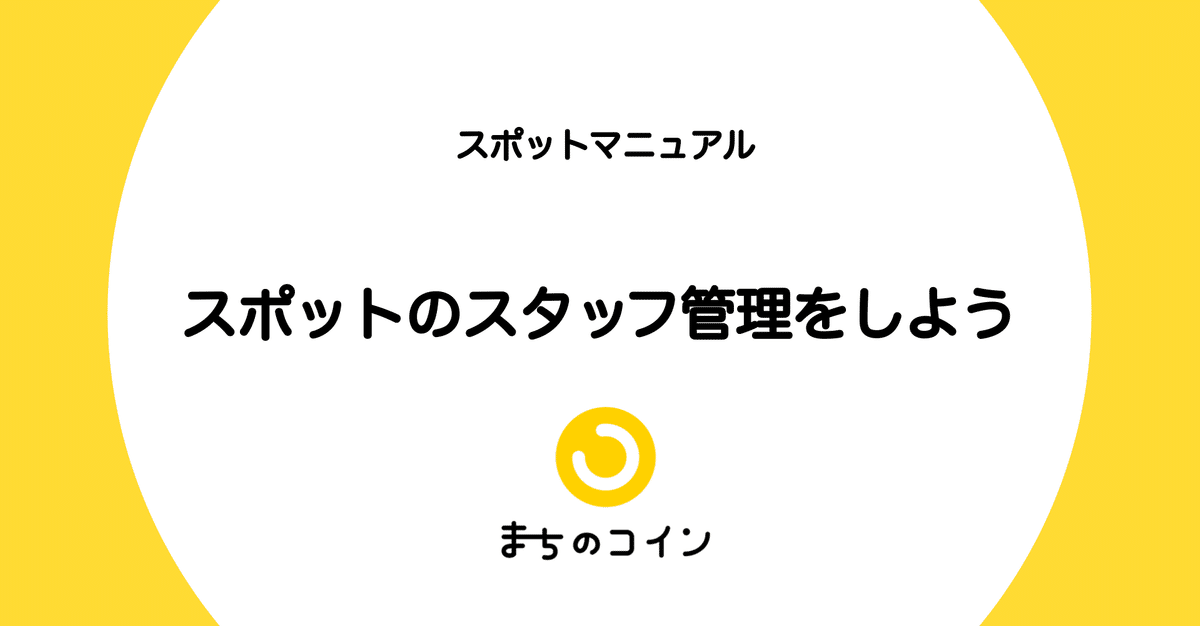
スタッフの管理
1つのスポットに対して、複数人のスタッフがスポット専用アプリを操作したり閲覧することができます。
スタッフの追加
💡事前にスタッフに追加したい人に「まちのコイン」の登録と、「まちのコインスポット専用アプリ」へのログインを行ってもらってください。
スポットオーナー側の操作
1.下部メニューの[スポット]をタップ

2.スポット画面の[スタッフ管理]をタップ

3.スタッフ管理画面右上にある[スタッフ追加]をタップ

4.ポジションを選択して [スタッフ登録コードを発行] をタップ

5.スタッフコードが発行されたら [スタッフ登録コードをシェアする] をタップ

6.シェアする方法を選択し、スタッフになる人へスタッフコードをシェアする

スタッフ側の操作
1.下部メニューの[スポット]をタップ

2.スポット画面の[他のスポットに参加]をタップ

3.スポットオーナーからシェアされたスタッフ登録コードを入力し、 [参加] をタップすると、スポットに参加することが出来ます。

スタッフのポジション変更
💡ポジションにより、「まちのコインスポット専用アプリ」での操作権限が異なります。必要に応じてポジションを変更しましょう。
オーナー
・すべての操作が可能
マネージャー
・「体験」の管理(作成/編集)
・ダッシュボードの確認
・「体験」の承認
スタッフ
・ダッシュボードの確認
・「体験」の承認
1.下部メニューの[スポット]をタップ

2.スポット画面の[スタッフ管理]をタップ

3.スタッフ管理画面の中からポジションを変更したいスタッフをタップ
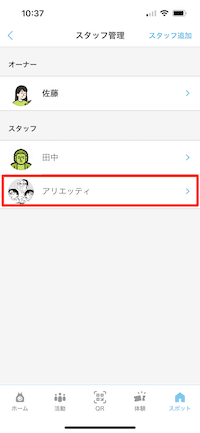
4.スタッフ詳細画面の[編集]をタップ

5.スタッフ編集画面>ポジションから任意のポジションのラジオボタンを1つタップ
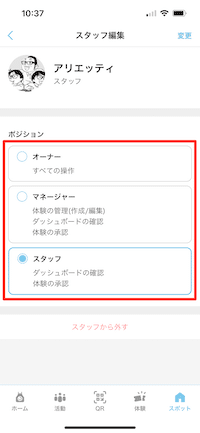
6.スタッフ編集画面右上の[変更]をタップして変更完了です。
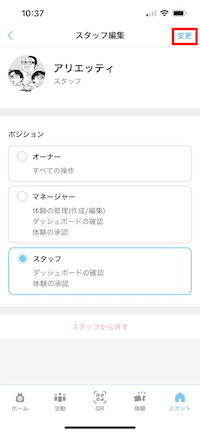
スタッフにコインの付与
💡スポットが所持しているコインを直接個人に送ることができます。スポットのオーナーが自分の個人アカウントにコインを送ることも可能です。スポットのお財布と個人のお財布は別々に管理されています。
1.下部メニューの[スポット]をタップ

2.スポット画面の[スタッフ管理]をタップ

3.スタッフ管理画面の中からポジションを変更したいスタッフをタップ
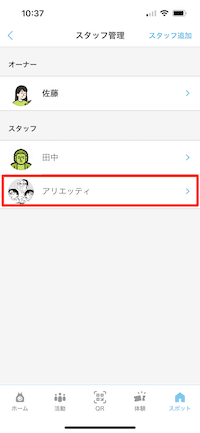
4.スタッフ詳細画面の[<コイン名>を付与]をタップ
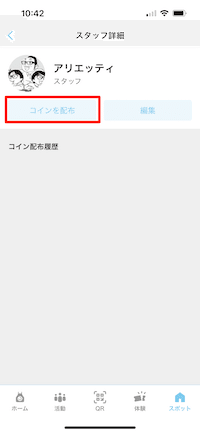
5.コイン配布画面から付与したコイン数を入力して、右上の[配布]をタップし、確認画面で[OK]をタップしたら完了です。
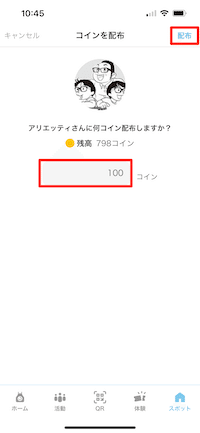

スタッフから外す
1.下部メニューの[スポット]をタップ

2.スポット画面の[スタッフ管理]をタップ

3.スタッフ管理画面の中からポジションを変更したいスタッフをタップ
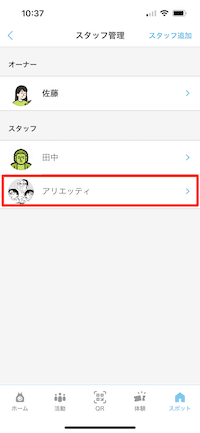
4.スタッフ詳細画面の[編集]をタップ

5.スタッフ編集画面の[スタッフから外す]をタップして完了です。
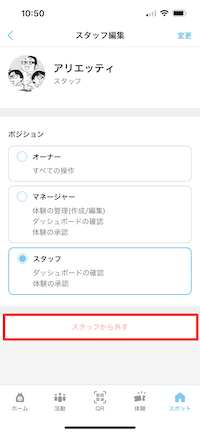
スタッフから抜ける
💡オーナー自身がスポットから抜ける場合は、自分以外にオーナーが1人以上必要です。
1.下部メニューの[スポット]をタップ

2.スポット画面の[スタッフ管理]をタップ

3.スタッフ管理画面の中からポジションを変更したいスタッフをタップ
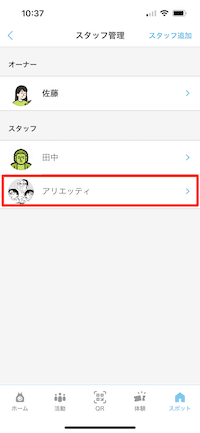
4.スタッフ詳細画面の[編集]をタップ

5.スタッフ編集画面>ポジションからオーナーのラジオボタンをタップ
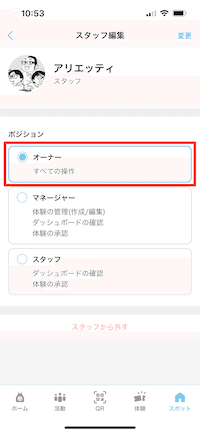
6.スタッフ編集画面右上の[変更]をタップして変更完了です。以降は新しくオーナーポジションになったスタッフに、[スタッフから外す]手順を行って、スポットから抜けてください。

